Windows 10에서 부팅 시 명령 프롬프트를 여는 방법
잡집 / / November 28, 2021
Windows 10에서 부팅 시 명령 프롬프트를 여는 방법: 명령 프롬프트는 컴퓨터 명령을 입력하는 데 사용되는 Windows의 필수 기능 중 하나이며 Windows의 명령줄 인터프리터입니다. 명령 프롬프트는 명령줄 인터페이스를 통해 사용자와 상호 작용하는 cmd.exe 또는 cmd라고도 합니다. 글쎄, 그것은 사용자가 GUI 대신 명령으로 할 수 있는 거의 모든 작업을 수행하는 데 사용할 수 있는 강력한 도구입니다.

이제 Windows가 시작되지 않으면 cmd가 유지 관리 및 복구에 사용되기 때문에 명령 프롬프트도 중요합니다. 그러나 Windows가 시작되지 않으면 명령 프롬프트에 어떻게 액세스합니까? 이 가이드에서는 Windows 10에서 부팅할 때 명령 프롬프트를 시작하는 방법을 정확히 볼 수 있습니다. 첫 번째는 명령 프롬프트에 액세스하기 위해 Windows 설치 디스크를 사용하는 반면 다른 하나는 고급 시작 옵션을 사용하는 두 가지 방법이 있습니다. 어쨌든 시간을 낭비하지 않고 아래 나열된 자습서의 도움으로 Windows 10에서 부팅 시 명령 프롬프트를 여는 방법을 살펴보겠습니다.
내용물
- Windows 10에서 부팅 시 명령 프롬프트를 여는 방법
- 방법 1: Windows 설치 미디어를 사용하여 부팅 시 명령 프롬프트 열기
- 방법 2: Windows 10에서 부팅 시 명령 프롬프트 열기
- 방법 3: 고급 시작 옵션을 사용하여 부팅 시 명령 프롬프트 열기
- 방법 4: 설정을 사용하여 Windows 10에서 부팅 시 명령 프롬프트 열기
Windows 10에서 부팅 시 명령 프롬프트를 여는 방법
방법 1: Windows 설치 미디어를 사용하여 부팅 시 명령 프롬프트 열기
1. Windows 10 설치 디스크 또는 복구 미디어를 CD/DVD 드라이브에 넣습니다.
메모: 설치 디스크가 없으면 부팅 가능한 USB 디스크를 만드십시오.
2. BIOS를 입력한 다음 설정을 확인하십시오.e CD/DVD ROM 또는 USB로 첫 번째 부팅 우선 순위.
3. BIOS에서 변경 사항 저장을 종료하여 PC를 다시 시작합니다.
4. CD 또는 DVD에서 부팅하려면 아무 키나 누르라는 메시지가 표시되면 계속하려면 아무 키나 누르십시오.

5.지금 켜 Windows 설정 화면 (언어, 시간 및 통화 형식 등을 선택하라는 메시지가 표시되는 곳) Shift + F10 키를 누릅니다. 키보드에서 명령 프롬프트를 엽니다.

방법 2: Windows 10에서 부팅 시 명령 프롬프트 열기
1.Windows 10 부팅 가능한 설치 DVD 또는 복구 디스크 삽입 PC를 다시 시작합니다.
2. CD 또는 DVD에서 부팅하려면 아무 키나 누르라는 메시지가 표시되면 계속하려면 아무 키나 누르십시오.

3. 언어 기본 설정을 선택하고 다음을 클릭합니다. 복구를 클릭너의 컴퓨터 왼쪽 하단에.

4. 옵션 선택 화면에서 문제 해결.

5. 문제 해결 화면에서 고급 옵션.

6. 마지막으로 고급 옵션 화면에서 명령 프롬프트.

방법 3: 고급 시작 옵션을 사용하여 부팅 시 명령 프롬프트 열기
1. 반드시 전원 버튼을 누르고 중단하기 위해 Windows가 부팅되는 동안 몇 초 동안. 부팅 화면을 넘어가지 않는지 확인하십시오. 그렇지 않으면 프로세스를 다시 시작해야 합니다.
2.Windows 10이 3번 연속 부팅에 실패하면 4번 진입하는 것처럼 3번 연속으로 진행합니다. 기본적으로 자동 복구 모드입니다.
3. PC가 네 번째 시작되면 자동 복구를 준비하고 다음 중 하나에 대한 옵션을 제공합니다. 다시 시작 또는 고급 옵션.
4.클릭 고급 옵션 그리고 당신은 다시 옵션 화면을 선택합니다.

5.이 계층 구조를 다시 따르십시오. 문제 해결 -> 고급 옵션
6. 고급 옵션 화면에서 명령 프롬프트.

방법 4: 설정을 사용하여 Windows 10에서 부팅 시 명령 프롬프트 열기
Windows에 액세스할 수 있으면 PC를 고급 시작 옵션으로 시작할 수 있습니다.
1. Windows 키 + I를 누른 다음 업데이트 및 보안.

2. 왼쪽 메뉴에서 회복.
3.지금 아래 고급 시작 클릭 지금 다시 시작하십시오.
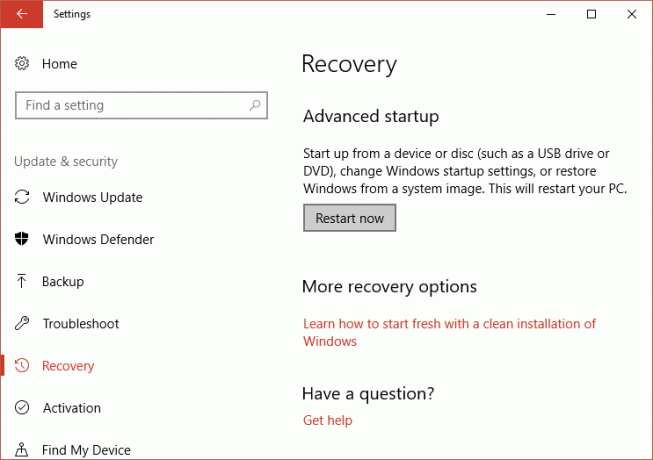
4. PC가 다시 시작되면 자동으로 다음으로 부팅됩니다. 고급 시작 옵션.
5.이제 클릭 문제 해결 > 고급 옵션 고급 옵션 화면에서 명령 프롬프트.

추천:
- 랩톱 뚜껑을 닫을 때 기본 동작 변경
- Windows 10에서 날짜 및 시간을 변경하는 4가지 방법
- Windows 10에서 색상 및 모양 변경 방지
- Windows 10 시계를 인터넷 시간 서버와 동기화
그것이 당신이 성공적으로 배운 것입니다 Windows 10에서 부팅 시 명령 프롬프트를 여는 방법 그러나 이 게시물과 관련하여 여전히 질문이 있는 경우 댓글 섹션에서 자유롭게 질문하세요.



